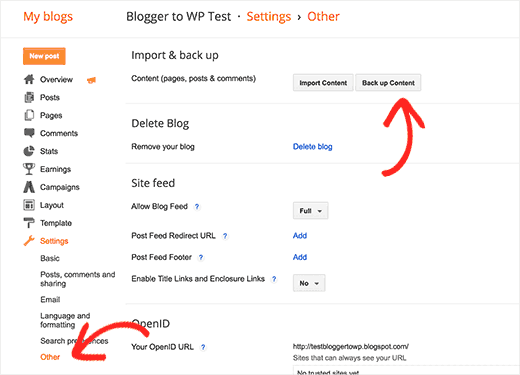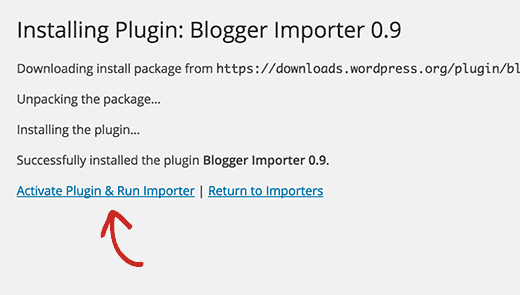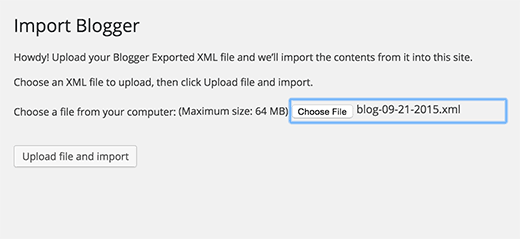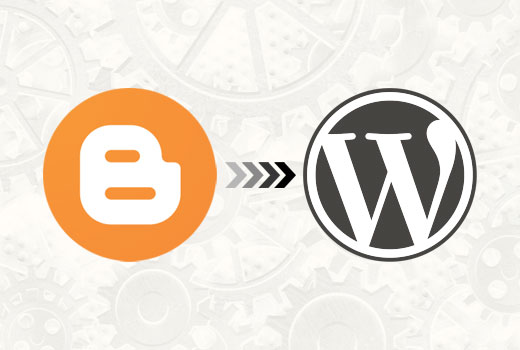
Hướng dẫn chuyển website từ Blogspot sang WordPress
Blogger là một công cụ miễn phí tuyệt vời để nhanh chóng bắt đầu xây dựng một blog. Tuy nhiên, nhiều người dùng Blogger cuối cùng cũng nhận ra rằng nếu họ muốn toàn quyền kiểm soát blog của họ, thì họ sẽ tốt hơn với nền tảng WordPress. Trong hướng dẫn từng bước này, chúng tôi sẽ giúp bạn chuyển từ Blogger sang WordPress mà không làm mất thứ hạng của Google.
Dưới đây là các bước bạn sẽ thực hiện để chuyển từ Blogger sang WordPress mà không làm mất thứ hạng của Google.
- Xuất blog Blogger của bạn bằng cách truy cập Settings » Other .
- Nhập Blogger vào WordPress bằng cách truy cập Tools » Import trong khu vực quản trị WordPress.
- Thiết lập permalinks trên blog WordPress mới của bạn.
- Thiết lập chuyển hướng cho khách truy cập Blogger vào bài đăng trên WordPress
- Thiết lập chuyển hướng cho nguồn cấp dữ liệu RSS
- Nhập hình ảnh của bạn từ thư viện phương tiện Blogger sang WordPress.
Nếu bạn không thích video hoặc cần thêm hướng dẫn, hãy tiếp tục đọc.
Mục Lục
Bước 0. Trước khi bạn bắt đầu
Để bắt đầu với WordPress, điều đầu tiên bạn cần là một hosting tốt và tên miền của riêng bạn. Chúng tôi khuyên bạn nên sử dụng iNET vì mức giá cũng như hỗ trợ khách hàng vô cùng tốt.
Một khi bạn đã đăng ký hosting cho WordPress và thiết lập tên miền của bạn, bước tiếp theo là cài đặt WordPress trên hosting của bạn.
Bước 1. Xuất Blog Blogger của bạn
Điều đầu tiên bạn cần làm là xuất nội dung blog của blogger của bạn. Chỉ cần đăng nhập vào trang tổng quan blogger của bạn và đi tới Settings -> Other . Trong phần ‘Import & back up’, bạn cần phải nút ‘Back up Content’.
Thao tác này sẽ hiển thị cửa sổ bật lên mà bạn cần nhấp vào nút ‘Save to your computer’.
Nội dung của blog Blogger của bạn sẽ được tải xuống máy tính của bạn dưới dạng một tệp XML.
Sau khi tải xuống hoàn tất, đã đến lúc nhập nó vào trang WordPress của bạn.
Bước 2. Nhập Blogger vào WordPress
Để bắt đầu nhập trang Blogger của bạn vào WordPress, bạn cần truy cập quản trị viên WordPress và truy cập Tool »Import . Trên trang Nhập, hãy nhấp vào Blogger.
Thao tác này sẽ hiển thị cửa sổ bật lên yêu cầu bạn cài đặt trình nhập từ Blogger vào WordPress. Bạn cần phải bấm vào nút Install .
Bây giờ, WordPress sẽ tải xuống và cài đặt plugin Trình nhập khẩu Blogger cho bạn. Sau khi cài đặt xong, bạn sẽ cần phải nhấp vào liên kết Activate Plugin & Run Importer để tiếp tục.
Trên màn hình Nhập Blogger, WordPress sẽ yêu cầu bạn tải lên tệp XML. Đây là tệp bạn đã tải xuống ở Bước 1.
Chỉ cần nhấp vào nút chọn tệp và tải lên tệp XML bạn đã tải xuống trước đó. Tiếp theo, nhấp vào nút Upload file and import để tiếp tục.
Bây giờ nếu bạn không chọn một trong các máy chủ được đề xuất của chúng tôi hoặc trang web của bạn thực sự lớn, bạn có thể gặp lỗi khi kích thước tệp của bạn quá lớn. Trong trường hợp này, bạn cần tăng giới hạn tải lên tệp tối đa của mình . Nếu tệp của bạn nhỏ, bạn sẽ không thấy bất kỳ lỗi nào.
WordPress sẽ nhập từng bài viết của bạn. Khi hoàn tất, bạn sẽ được yêu cầu gán tác giả cho các bài đăng đã nhập. Bạn có thể gán bài đăng trên blogger của mình cho tác giả hiện tại (bạn) hoặc tạo tài khoản tác giả mới.
Xin chúc mừng! bạn đã nhập thành công nội dung Blogger của mình vào WordPress. Tuy nhiên, bạn vẫn cần đảm bảo rằng bạn không mất bất kỳ thứ hạng tìm kiếm nào và khách truy cập từ blog cũ của bạn dễ dàng truy cập vào cùng một nội dung trên trang web WordPress mới của bạn.
Bước 3. Thiết lập Permalinks
Permalinks là thuật ngữ được sử dụng cho cấu trúc URL của các trang riêng lẻ. WordPress đi kèm với một tính năng cho phép bạn thiết lập cấu trúc URL thân thiện với SEO . Tuy nhiên, vì bạn đang nhập nội dung từ Blogger, bạn sẽ muốn cấu trúc URL của mình ở gần cấu trúc URL Blogger nhất có thể.
Để thiết lập permalinks, bạn cần vào màn hình Settings »Permalinks và chọn Month and Name làm cấu trúc permalink của bạn.
Bước 4. Thiết lập chuyển hướng
Bước quan trọng nhất trong việc di chuyển bất kỳ trang web nào là thiết lập chuyển hướng phù hợp để người dùng được chuyển hướng đến trang web mới của bạn.
Phần quan trọng của chuyển hướng là bạn muốn người dùng truy cập chính xác cùng một trang trên trang web mới mà họ đang cố truy cập trên trang web cũ. Thứ hai, điều này cũng thông báo cho các công cụ tìm kiếm rằng trang web cũ của bạn được chuyển đến một vị trí mới.
Để di chuyển thành công từ Blogger sang WordPress, bạn cần thiết lập chuyển hướng trên hai cấp độ.
Trước tiên, bạn sẽ chuyển hướng khách truy cập Blogger đến blog WordPress mới của bạn. Thứ hai, khi người dùng truy cập trang web WordPress của bạn, bạn sẽ chuyển hướng họ đến bài đăng chính xác mà họ đang cố gắng đọc.
Trước tiên, hãy thiết lập chuyển hướng trên blog của blogger. Bạn cần phải đăng nhập vào tài khoản Blogger của mình và truy cập cài đặt Blog của bạn và nhấp vào Mẫu.
Trên trang mẫu, bạn cần cuộn xuống cuối trang và nhấp vào liên kết Revert to classic template .
Sau khi chuyển sang mẫu cổ điển, bạn sẽ thấy văn bản ‘Chỉnh sửa HTML mẫu’. Bạn cần thay thế mọi thứ trong vùng văn bản này bằng đoạn mã sau. Đảm bảo rằng bạn thay thế http://www.example.com bằng tên miền của riêng bạn.
|
1
2
3
4
5
6
7
8
9
10
11
12
13
14
15
16
17
18
19
20
21
22
23
24
25
26
27
28
29
30
31
32
33
34
35
36
37
38
|
<html> <head> <title><$BlogPageTitle$></title> <script> <MainOrArchivePage> window.location.href="http://example.com/" </MainOrArchivePage> <Blogger> <ItemPage> window.location.href="http://example.com/?blogger=<$BlogItemPermalinkURL$>" </ItemPage> </Blogger> </script> <MainPage> <link rel="canonical" href="http://example.com/" /> </MainPage> <Blogger> <ItemPage> <link rel="canonical" href="http://example.com/?blogger=<$BlogItemPermalinkURL$>" /> </ItemPage> </Blogger> </head> <body> <MainOrArchivePage> <h1><a href="http://example.com/"><$BlogTitle$></a></h1> </MainOrArchivePage> <Blogger> <ItemPage> <h1><a href="http://example.com/?blogger=<$BlogItemPermalinkURL$>"><$BlogItemTitle$></a></h1> <$BlogItemBody$> </ItemPage> </Blogger> </body></html> |
Lưu mẫu của bạn và bạn đã triển khai thành công chuyển hướng trên blog Blogger của mình.
Tuy nhiên, bạn vẫn cần phải thiết lập chuyển hướng trên trang web WordPress của bạn để người dùng được chuyển hướng đến các bài viết thích hợp.
Bạn cần phải sao chép và dán mã sau vào tệp functions.php của theme WordPress hoặc trong một plugin dành riêng cho trang web .
|
1
2
3
4
5
6
7
8
9
10
11
12
13
14
15
16
17
18
19
20
21
22
23
24
25
26
27
28
29
30
|
function blogger_query_vars_filter( $vars ) { $vars[] = "blogger"; return $vars;} add_filter('query_vars', 'blogger_query_vars_filter'); function blogger_template_redirect() { global $wp_query; $blogger = $wp_query->query_vars['blogger']; if ( isset ( $blogger ) ) { wp_redirect( get_wordpress_url ( $blogger ) , 301 ); exit; }} add_action( 'template_redirect', 'blogger_template_redirect' ); function get_wordpress_url($blogger) { if ( preg_match('@^(?:https?://)?([^/]+)(.*)@i', $blogger, $url_parts) ) { $query = new WP_Query ( array ( "meta_key" => "blogger_permalink", "meta_value" => $url_parts[2] ) ); if ($query->have_posts()) { $query->the_post(); $url = get_permalink(); } wp_reset_postdata(); } return $url ? $url : home_url();} |
Đoạn mã trên tạo ra một blogger để chuyển hướng WordPress 301 đó là những gì bạn cần để đảm bảo SEO tốt nhất.
Khi bạn đã dán mã này, đó là tất cả những gì bạn cần làm để thiết lập chuyển hướng.
Giờ đây, bất kỳ ai truy cập bài đăng trên blog Blogger cũ của bạn sẽ được chuyển hướng đến cùng một bài đăng trên trang web WordPress mới của bạn.
Bước 5. Chuyển tiếp nguồn cấp dữ liệu
Người đăng ký RSS của bạn trên trang Blogger cũ sẽ không thể nhận thấy chuyển đổi. Đó là lý do tại sao bạn sẽ cần phải chuyển hướng nguồn cấp dữ liệu Blogger của bạn đến nguồn cấp dữ liệu trang web WordPress mới của bạn.
Bạn có thể làm điều này bằng cách đăng nhập vào tài khoản Blogger của bạn và sau đó truy cập Cài đặt » Other trong trang tổng quan blog của bạn.
Trong phần Nguồn cấp dữ liệu trang web, nhấp vào Thêm liên kết bên cạnh URL chuyển hướng nguồn cấp dữ liệu bài đăng . Tại đây bạn có thể nhập địa chỉ nguồn cấp dữ liệu của trang WordPress mới của bạn.
Thông thường, nó là http://your-awesome-site.com/feed/ (đừng quên thay thế trang web tuyệt vời của bạn bằng tên miền của riêng bạn).
Bước 6. Nhập hình ảnh từ Blogger vào thư viện phương tiện WordPress
Khi bạn chuyển blogger sang WordPress, nhà nhập khẩu WordPress sẽ tải xuống hình ảnh từ các bài đăng trên blogger của bạn vào thư viện phương tiện WordPress. Tuy nhiên, nó có thể không tải xuống một số hình ảnh. Điều này không xảy ra thường xuyên, nhưng nó có thể xảy ra.
Nhưng không có gì phải lo lắng bởi vì bạn có thể tìm và nhập những hình ảnh này vào WordPress. Làm theo hướng dẫn trong cách chúng tôi để nhập hình ảnh bên ngoài vào WordPress .
Thao tác này sẽ nhập tất cả hình ảnh từ blogger của bạn vào Thư viện phương tiện WordPress của bạn. Khi hình ảnh trong thư viện phương tiện WordPress của bạn, bạn có thể dễ dàng tạo các thư viện hình ảnh và hơn thế nữa.
Chúng tôi hy vọng hướng dẫn này đã giúp bạn chuyển từ Blogger sang WordPress mà không làm mất thứ hạng của Google